Windows 10 memang membawa angin segar bagi para pengguna sistem operasi Windows. Setelah sebelumnya kamu kehilangan fungsi tombol Start di Windows 8, kamu bisa kembali menemukannya di Windows 10. Bukan hanya itu saja, tile-tile yang interaktif di Windows 8 pun tetap bisa kamu temukan di Windows 10. Jika kamu sudah upgrade ke Windows 10, mungkin kamu pernah bertanya, apa sih itu folder Windows.old? Bolehkah Menghapus Folder "Windows.old" Setelah Upgrade Windows 10?
Bagi kamu yang upgrade dari Windows 7 ke Windows 8, lalu sekarang upgrade ke Windows 10, kamu pasti sudah terbiasa menemukan folder Windows.old. Belum pernah menemukannya? Mungkin kamu kurang teliti.
Apa Itu Folder Windows.old?
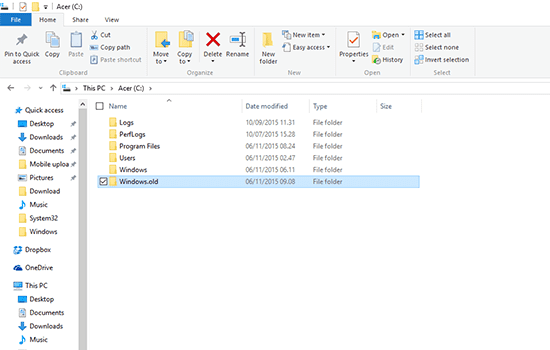
Saat mendapatkan notifikasi upgrade ke Windows 10 di PC kamu, kamu pasti akan senang dan men-download-nya. Selesai download, Windows akan melakukan persiapan untuk melakukan upgrade, salah satunya adalah membuat backup dari sistem yang kamu gunakan sebelumnya. Nah, folder Windows.old ini adalah folder untuk menyimpan hasil backup dari sistem operasi yang kamu gunakan sebelumnya. Folder Windows.old pasti akan kamu temukan setiap kali selesai melakukan upgrade sistem. Folder Windows.old biasa kamu temukan di local disk C pada PC kamu.
Apakah Folder Windows.old Boleh Dihapus?
Seperti yang Jaka sebutkan sebelumnya, folder Windows.old berisi hasil backup dari sistem operasi yang kamu gunakan sebelumnya. Jadi kamu bisa menggunakan folder Windows.old di lain waktu jika kamu merasa tidak nyaman dengan Windows 10, dan ingin kembali menggunakan Windows 8. Jadi bolehkah untuk dihapus? Jika kamu memang merasa tidak akan kembali ke sistem operasi sebelumnya, folder Windows.old aman untuk dihapus. Dan lagi, folder Windows.old hanya bisa digunakan dalam jangka waktu 1 bulan. Jika dalam 1 bulan kamu tidak kembali ke sistem operasi sebelumnya, folder Windows.old akan dihapus oleh Windows.
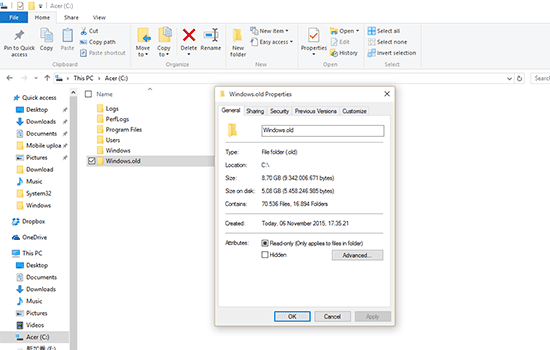
Keuntungan menghapus folder Windows.old adalah kamu jadi memiliki ruang kosong berlebih untuk menginstal aplikasi-aplikasi lain. Lumayan size-nya bisa sampai berpuluh-puluh gigabyte kan?
Cara Menghapus Folder Windows.old
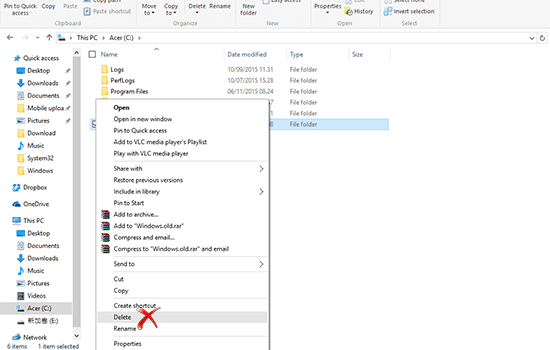
Meski folder Windows.old bisa dihapus, tapi kamu tidak bisa sembarangan menghapusnya langsung dengan menggunakan tombol Delete. Karena ini adalah sistem yang penting, untuk menghapusnya diperlukan langkah yang berbeda.
- Pada Search Bar, silakan kamu cari Disk Cleanup. Atau klik kanan pada salah satu direktori Harddisk, lalu pilih Disk Cleanup.
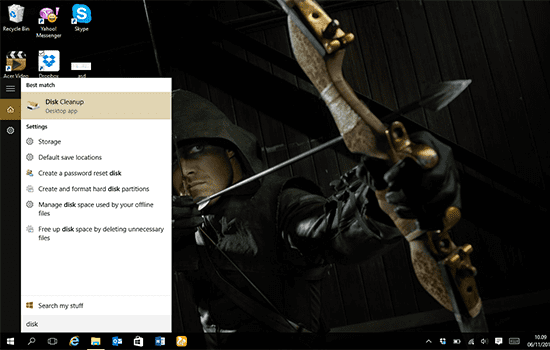
- Pilih disk lokal disk C. Lalu pilih OK, dan biarkan proses scanning berjalan.
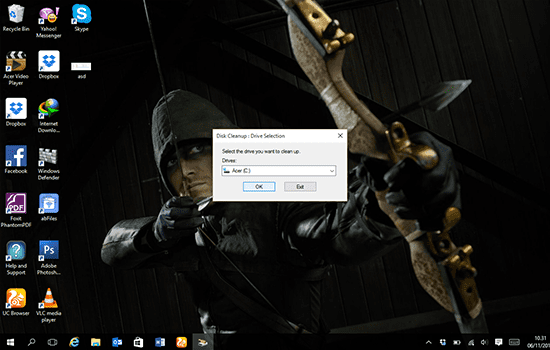
- Setelah proses scanning selesai, selanjutnya pilih Clean Up System. Dan biarkan proses scanning kembali berjalan.
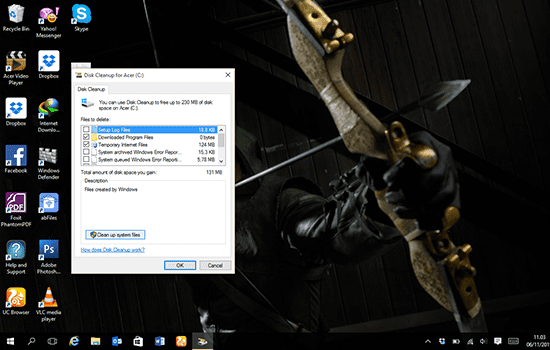
- Ketika kembali muncul pop up, scroll ke bawah dan pilih Previous Windows installation, lalu pilih OK.

- Jika kamu benar-benar yakin untuk menghapusnya, saat muncul dialog If you clean the previous Windows installations or temprary installation files, you will no longer be able to restore the machine back to the previous version of Windows. Are you sure that you want to do this?, silakan pilih Delete files.
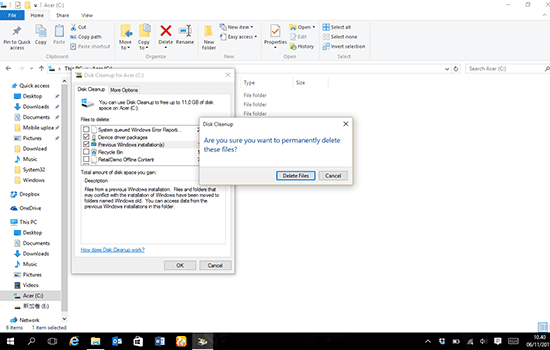
Dengan menghapus folder Windows.old, kamu kini memiliki ruang penyimpanan berlebih yang bisa kamu gunakan untuk menyimpan data-data aplikasi yang kamu instal. Lumayan kan? Jadi saat kamu menemukan folder Windows.old, hapus aja. Selama kamu yakin tidak membutuhkannya lagi, buat apa disimpen? Cuma menuh-menuhin memori kan?





